50EJ-01C
Am unteren Rand von Ausdrucken erscheinen Flecken
Eine mögliche Ursache ist eventuell, dass kein geeignetes Papier verwendet wird oder es ein Problem mit den Randeinstellungen gibt. Überprüfen Sie das Folgende.
Verwenden Sie geeignetes Papier?
Prüfen Sie, welches Papier geeignet ist, und tauschen Sie das verwendete Papier gegebenenfalls aus. Stellen Sie außerdem Papierformat und -typ korrekt ein.
Drucken Sie die Daten ohne Ränder?
Dieses Symptom tritt auf, wenn im Druckertreiber kein Rand eingestellt ist. Vergewissern Sie sich, das Dokument mit Rändern zu drucken.
Registerkarte [Endverarbeitung]  [Erweiterte Einstellungen]  [Druckbereich und Druck ausdehnen]  [Aus] |
Erscheinen Flecken auf den Druckausgaben, wenn Sie den fortlaufenden Druckvorgang ausführen? (LBP664Cx / LBP663Cdw)
Dieses Phänomen kann auftreten, wenn Sie fortlaufend Jobs drucken, die viele Bilder mit Halbtönen enthalten
*. Ändern Sie die Einstellung <Auto. Reinigen des Fixierbauteils> oder <Fix.bauteil regelm. reinigen>/<Fixierbauteil regelmäßig reinigen>. Durch die Einstellung <Auto. Reinigen des Fixierbauteils>können Sie so konfigurieren, dass die automatische Reinigung des Fixierbauteils durchgeführt wird, um Flecken zu vermeiden. Wenn Sie <Fix.bauteil regelm. reinigen>/<Fixierbauteil regelmäßig reinigen> auf einen höheren Wert einstellen, wird die regelmäßige Reinigung häufiger durchgeführt.
*Halbtöne für Tabellenzellen, Grafiken, Präsentationen, Hintergründe, Fotos usw.
HINWEIS
Bei jeder Reinigung mit <Auto. Reinigen des Fixierbauteils>wird ein Blatt Papier ausgegeben.
Wenn Sie <Fix.bauteil regelm. reinigen>/<Fixierbauteil regelmäßig reinigen> auf einen höheren Wert einstellen, wird die Druckgeschwindigkeit langsamer.
Wenn sich das Symptom nach dem Ändern der Einstellung von <Fix.bauteil regelm. reinigen>/<Fixierbauteil regelmäßig reinigen>, nicht verbessert, oder wenn Sie <Auto. Reinigen des Fixierbauteils> nicht einstellen möchten, führen Sie <Reinigen des Fixierbauteils (Flecken Rückseite Papier reduzieren)>/<Rein. des Fixierb. (Flecken Rücks. red.)> durch.
HINWEIS
Dieser Vorgang ist effektiver, wenn Sie ihn etwa eine Stunde nach Beendigung der vorherigen Drucksitzung durchführen.
 [Erweiterte Einstellungen]
[Erweiterte Einstellungen]  [Druckbereich und Druck ausdehnen]
[Druckbereich und Druck ausdehnen]  [Aus]
[Aus]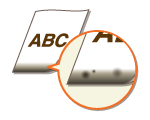
 [Erweiterte Einstellungen]
[Erweiterte Einstellungen]  [Druckbereich und Druck ausdehnen]
[Druckbereich und Druck ausdehnen]  [Aus]
[Aus]